A) Registrieren Sie die Garantie-Nummer für Ihr Produkt
Rufen Sie hierzu nachfolgende Website auf und vervollständigen Sie Ihre Angaben: https://www.buhl-unternehmer.de/aktivierung/
B) Sie haben eine E-Mail mit Ihrem persönlichen Anforderungsschlüssel erhalten
In der E-Mail von buhl Unternehmer erhalten Sie Ihr Lizenzzertifikat und Ihren persönlichen Anforderungsschlüssel.
Die E-Mail hat den folgenden Aufbau und enthält im Anhang Ihren Anforderungsschlüssel:
Sehr geehrte Damen und Herren,
mit dieser Mail erhalten Sie Ihren Anforderungsschlüssel sowie eine Übersicht der von Ihnen übermittelten Daten:
Vor-, und Nachname:
Firma:
Straße und Hausnummer:
Postleitzahl und Wohnort:
Telefonnummer:
E-Mail-Adresse:
Im Anhang finden Sie Ihr Lizenzzertifikat
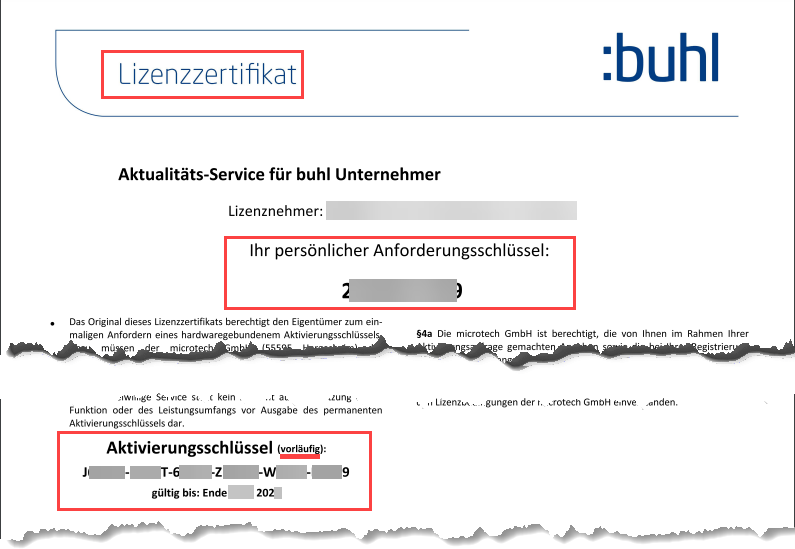
B) Software herunterladen, installieren und Anforderungsschlüssel eingeben
Laden Sie zunächst Ihre Software herunter: https://portal.buhl-unternehmer.de/download-center/buhl-unternehmer/installation_update (Login mit Ihren Kundendaten erforderlich) und merken Sie sich den Speicherort auf Ihrem PC.
Das Starten der Erstinstallation
Führen Sie folgende Schritte aus, nachdem Sie Ihren persönlichen ANFORDERUNGSSCHLÜSSEL von uns erhalten haben:
Nach dem Download wählen Sie im Windows-Explorer den Speicherort des Downloads und führen die Datei „setup_Buhl_Unternehmer.exe“ aus.
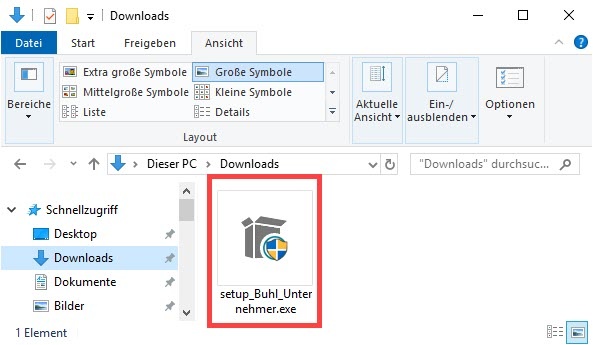
Beenden Sie vor der Installation alle nicht benötigten Programme und Dienste.
Beachten Sie:
Die Installation bei Netzwerkversionen wird zuerst am Datenserver durchgeführt. Erst nach Installation, Aktivierung und Anlage eines Mandanten am Server erfolgt die Installation am Arbeitsplatz.
Mit einem Doppelklick im Windows-Explorer wird die Installationsdatei geöffnet. Bestätigen Sie die Sicherheitsabfrage von Microsoft Windows. Der Installer führt Sie durch den weiteren Installationsprozess.
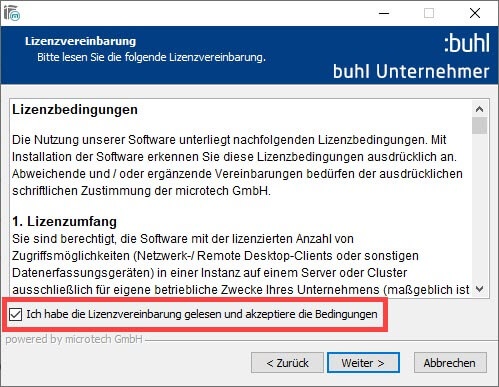
Bestätigen Sie die Lizenzvereinbarung. Der Installationsprozess startet. In den folgenden Dialogen bestimmen Sie den Installationstyp.
Installationstyp wählen
An dieser Stelle des Assistenen legen Sie fest, ob und auf welche Weise Ihr Computer in ein Netzwerk eingebunden werden soll.
- Einzelplatz
- Arbeitsplatz inkl. Datenserver
- Arbeitsplatz im Netzwerk
Weitere wichtige Informationen haben wir im Artikel „Installationstyp wählen“ für Sie zusammengefasst. Bitte lesen Sie diesen Abschnitt aufmerksam durch, bevor Sie mit der Installation fortfahren.
Der Installer schlägt Ihnen im weiteren Verlauf der Installation einen Speicherort auf Ihrem Rechner vor. Diesen können Sie auch selbst anpassen. Nach Abschluss der Installation erscheint die Meldung: „Sie haben die Installation für buhl Unternehmer erfolgreich fertiggestellt“.
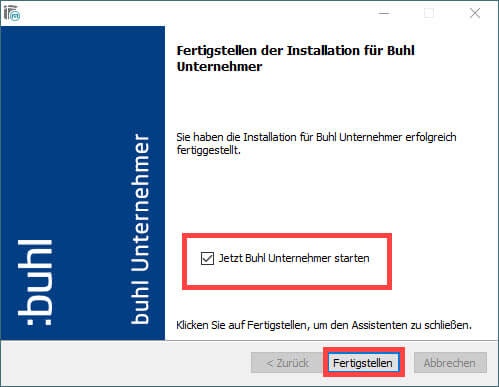
Drücken Sie auf die Schaltfläche „Fertigstellen“ um den Prozess abzuschließen. Standardmäßig ist die Option „Jetzt buhl Unternehmer starten“ angewählt, diese führt Sie nach der Fertigstellung der Installation direkt in die Programmeinrichtung der Software.
Vorgaben für den neu anzulegenden Benutzer
Nachdem Sie einen Installationstyp gewählt haben, legen Sie im Anschluss einen Benutzer in der Software an. Der Benutzername sollte leicht zu merken sein. Vergeben Sie aus diesem Grund einen leicht nachvollziehbaren Benutzernamen.
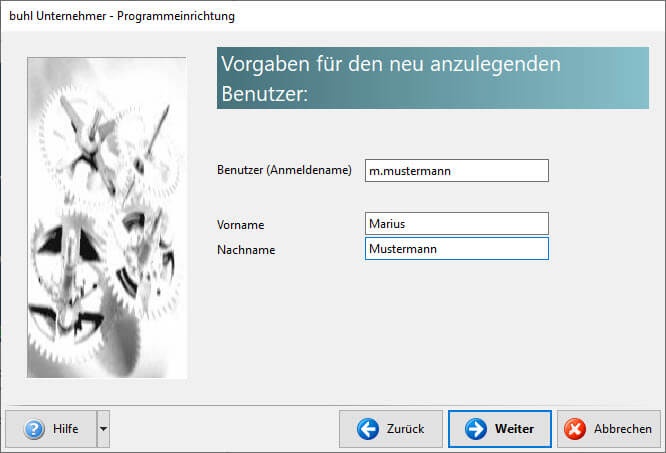
Folgende Daten sind anzugeben:
- Benutzer (Anmeldename)
- Vorname
- Nachname
Nach der Anlage des ersten Benutzers, werden Sie zum Aktivierungsprozess weitergeführt.
Eintragen des Anforderungsschlüssels in der Software
Den zur Aktivierung notwendigen Anforderungsschlüssel haben Sie von uns per E-Mail erhalten. Der Anforderungsschlüssel muss gegen Ende des Installationsprozesses eingetragen werden.
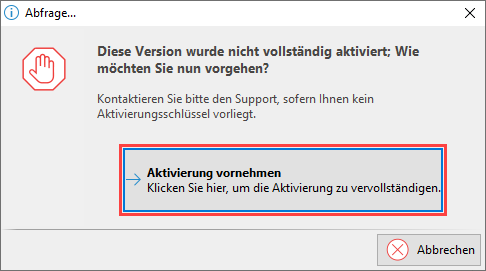
Sie werden von der Software gebeten, die Aktivierung durchzuführen. Wählen Sie die Schaltfläche „Aktivierung vornehmen“. Im nächsten Fenster erhalten Sie eine Eingabemaske mit den folgenden Feldern:
- Kundennummer (sofern Sie diese noch nicht erhalten haben, lassen Sie dieses Feld vorläufig leer)
- Firmenname
- Postleitzahl
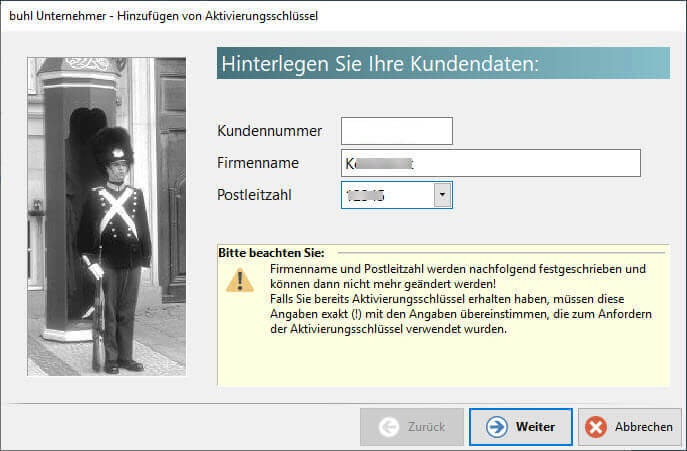
Beachten Sie:
Bitte überprüfen noch einmal die korrekte Schreibweise Ihrer Eingaben. Ihr Firmenname und die Postleitzahl werden permanent festgeschrieben. Eine Änderung zu einem späteren Zeitpunkt ist dann nicht mehr möglich. Achten Sie bitte auch darauf, dass eine funktionierende Internetverbindung während der Aktivierung bereitsteht.
Im nächsten Fenster wird Ihr persönlicher Anforderungsschlüssel erfasst.
Tragen Sie diesen Anforderungsschlüssel bitte in das vorgesehene Feld der Software ein.
Tipp:
Markieren Sie bereits im Vorfeld den Anforderungsschlüssel aus der E-Mail heraus, dieser wird dann beim Aufruf der Aktivierung automatisch in das dazugehörige Feld übernommen – ohne dass Sie diesen erst hinein kopieren müssen.
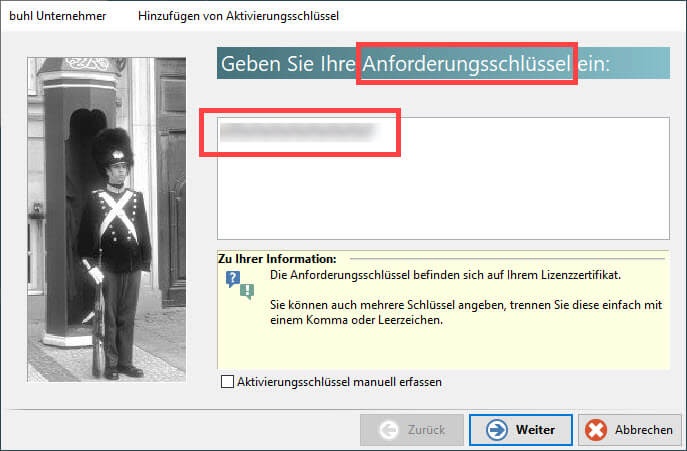
Wurde der Schlüssel korrekt eingeben und erkannt, findet eine Eintragung in der Software statt.
Folgende Einträge werden in den Aktivierungen gespeichert:
- Echtheitszertifikat (mit der Angabe, ob bereits eine endgültige Hinterlegung erfolgt ist)
- Aktualitäts-Service (mit Angabe der genauen Produktbezeichnung und des Aktivierungszeitraums)
Nach der Eingabe des Anforderungsschlüssel, weist Sie ggf. ein gelbes Dreieck darauf hin, dass die endgültige Aktivierung noch aussteht.
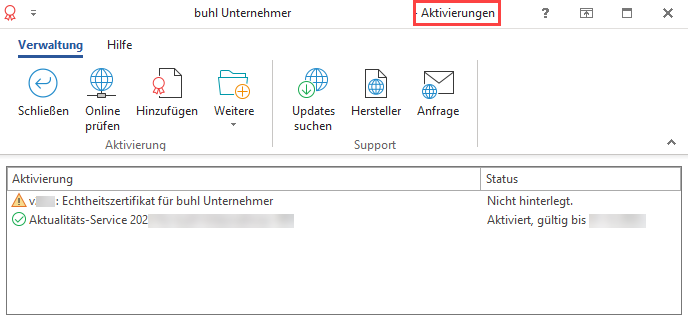
Nach dem Eintragen des Anforderungsschlüssel, können Sie mit der Installation der Software fortfahren.
Überblick über Ihre Aktivierungen
Das Fenster zum Hinzufügen von Aktivierungsschlüsseln finden Sie in der Software jederzeit auch im Bereich:
Registerkarte: HILFE – AKTIVIERUNGEN – Schaltfläche: HINZUFÜGEN.
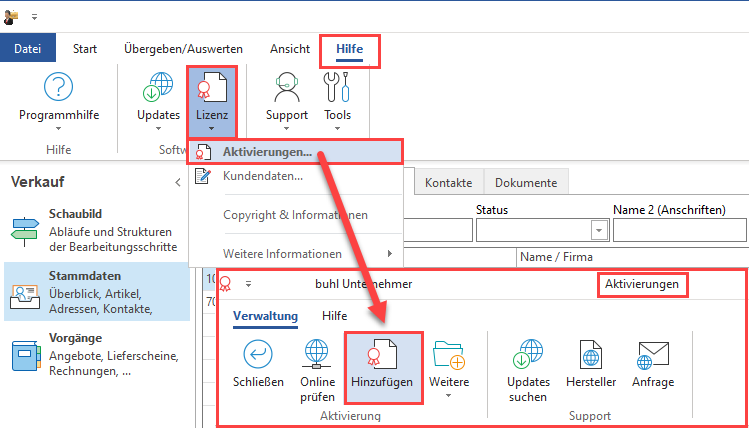
Im Fenster: „Aktivierungen“ sehen Sie auch Ihre bestehenden Aktivierungen ein.
Tipp: Mittels der Schaltfläche „Online prüfen“ können Sie wenige Tage nach dem Eintragen des Anforderungsschlüssels testen, ob Ihr Namens- und Laufzeit-gebundener Schlüssel für Sie bereitsteht. Sollte dies der Fall sein, erhalten Sie eine Meldung über die erfolgreiche Schlüssel-Eintragung. Achten Sie darauf, dass eine Internetverbindung für diese Online-Abfrage besteht.
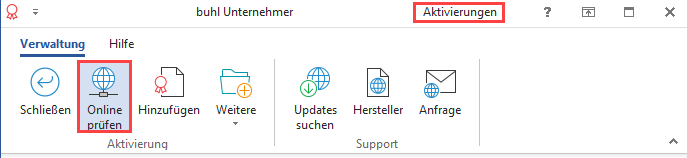
Mit dem Eintragen des Namens- und Laufzeit-gebundenen Schlüssels, wird das gelbe Warndreieck neben dem Echtheitszertifikat durch das Aktivierungssymbol ersetzt und der Status wechselt auf „Aktiviert“. An dieser Stelle finden Sie auch die Information, bis wann der Aktualitäts-Service aktiviert ist. Mit dem „Aktualitäts-Service“ erhalten Sie in dem angegeben Zeitraum Programmoptimierungen und Updates.
Aufruf der buhl Unternehmer-Software auf Ihrem PC
Nach der Installation der Software finden Sie auf dem Desktop die Verknüpfung „buhl Unternehmer“. Über diese starten Sie künftig das Programm.
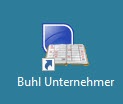
Eine weitere Möglichkeit die Software zu starten, erhalten Sie über den Windows-Startknopf. An dieser Stelle finden Sie in der Softwareübersicht den Eintrag „buhl Unternehmer“.
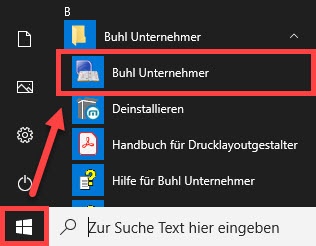
Tipp: Weitere Informationen zu den Funktionen der Software finden Sie in der mitgelieferten „buhl Unternehmer Hilfe“. Diese können Sie unter anderem über die Funktionstaste „F1“ in der Software aufrufen sowie über die Registerkarte DATEI – HILFE – HILFE. Nutzen Sie für die Einrichtung und das Verständnis der Software auch das buhl Unternehmer Bedienbuch, welches Sie online als PDF-Datei auf dieser Website abrufen können.
